- Главная
- Информатика
- Программирование наклеек NFC для функции Huawei Share OneHop

Содержание
- 2. Программирование наклеек NFC для функции Huawei Share OneHop Подключение и обмен данными одним касанием
- 3. Сценарий Если сотрудник сервисного центра заменяет наклейку Huawei Share или наклеивает новую на ноутбук пользователя, новая
- 4. II. Установка инструментов для программирования Huawei на телефон Цель операции: установка приложения для программирования [приложение Huawei
- 5. III. Программирование наклейки Huawei Share. Способ 1 Сценарий использования: завершите программирование при помощи одного сканирования и
- 6. Способ программирования 2: использование инструментов NFF для программирования наклейки NFC Инструкции На ноутбуке Откройте инструмент [NFF
- 7. IV. Расположение наклейки Huawei Share MateBook X MateBook X Pro MateBook D 2018 Для замены наклейки
- 8. VI. Работа функции OneHop Сценарий использования: передача данных одним касанием. Инструкции 1. На ноутбуке Включите Wi-Fi
- 10. Скачать презентацию
Слайд 2Программирование наклеек NFC для функции Huawei Share OneHop
Подключение и обмен данными одним
Программирование наклеек NFC для функции Huawei Share OneHop
Подключение и обмен данными одним

Слайд 3Сценарий
Если сотрудник сервисного центра заменяет наклейку Huawei Share или наклеивает новую на
Сценарий
Если сотрудник сервисного центра заменяет наклейку Huawei Share или наклеивает новую на

Инструменты: 1. Телефон Huawei с поддержкой NFC и интерфейсом EMUI 8.0 или выше.
2. Ноутбук Huawei с программой Диспетчер ПК версии 9.0.1.80 или выше.
3. Пустая наклейка Huawei Share (наклейка Huawei Share, на которой не записаны никакие данные).
4. ПО для программирования (приложение Huawei OneHop: Huawei OneHop_1.0.3.0.apk)
(Ссылка для загрузки: http://consumer-tkb.huawei.com/tkb/#!tkbv2/resource/document/showDetail.html?resourceId=1426146)
Примечания
1. Данную функцию поддерживают только телефоны HUAWEI.
2. Передача приложения Huawei OneHop потребителям или установка приложения Huawei OneHop на телефоны потребителей запрещены.
I. Подготовка среды
Загрузите и установите ПО Huawei для программирования
Считайте информацию о ноутбуке MateBook (SN и MAC-адрес)
Отсканируйте QR-код
Приложите телефон областью датчика NFC к наклейке NFC, чтобы завершить программирование.
Выполните сопряжение телефона с MateBook
Слайд 4II. Установка инструментов для программирования Huawei на телефон
Цель операции: установка приложения
II. Установка инструментов для программирования Huawei на телефон
Цель операции: установка приложения
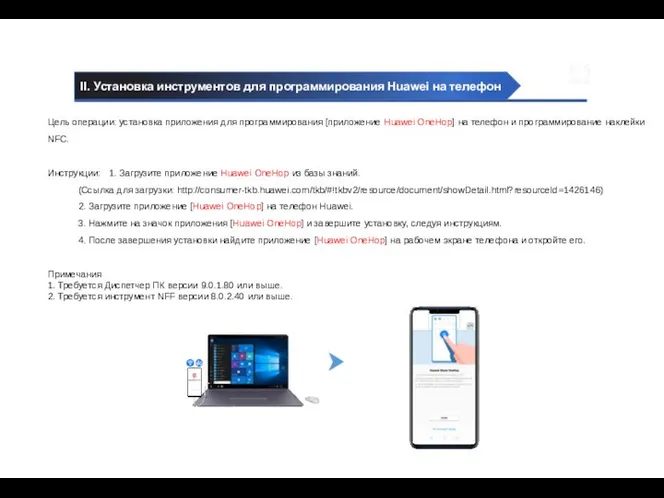
Инструкции: 1. Загрузите приложение Huawei OneHop из базы знаний.
(Ссылка для загрузки: http://consumer-tkb.huawei.com/tkb/#!tkbv2/resource/document/showDetail.html?resourceId=1426146)
2. Загрузите приложение [Huawei OneHop] на телефон Huawei.
3. Нажмите на значок приложения [Huawei OneHop] и завершите установку, следуя инструкциям.
4. После завершения установки найдите приложение [Huawei OneHop] на рабочем экране телефона и откройте его.
Примечания
1. Требуется Диспетчер ПК версии 9.0.1.80 или выше.
2. Требуется инструмент NFF версии 8.0.2.40 или выше.
Слайд 5III. Программирование наклейки Huawei Share. Способ 1
Сценарий использования: завершите программирование при помощи
III. Программирование наклейки Huawei Share. Способ 1
Сценарий использования: завершите программирование при помощи
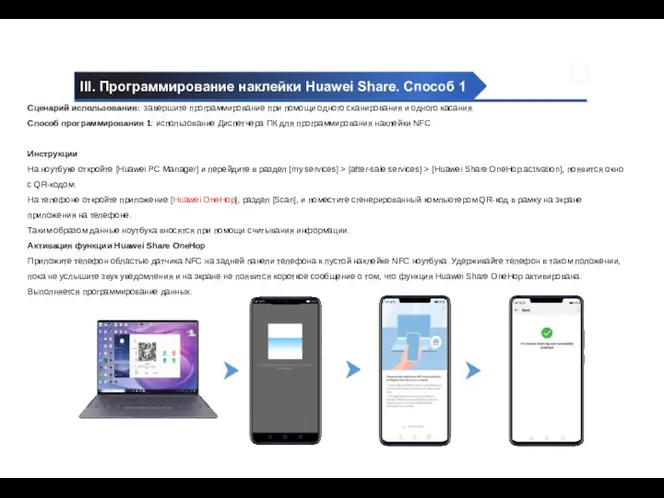
Способ программирования 1: использование Диспетчера ПК для программирования наклейки NFC
Инструкции
На ноутбуке откройте [Huawei PC Manager] и перейдите в раздел [my services] > [after-sale services] > [Huawei Share OneHop activation], появится окно с QR-кодом.
На телефоне откройте приложение [Huawei OneHop], раздел [Scan], и поместите сгенерированный компьютером QR-код в рамку на экране приложения на телефоне.
Таким образом данные ноутбука вносятся при помощи считывания информации.
Активация функции Huawei Share OneHop
Приложите телефон областью датчика NFC на задней панели телефона к пустой наклейке NFC ноутбука. Удерживайте телефон в таком положении, пока не услышите звук уведомления и на экране не появится короткое сообщение о том, что функция Huawei Share OneHop активирована.
Выполняется программирование данных.
Слайд 6Способ программирования 2: использование инструментов NFF для программирования наклейки NFC
Инструкции
На ноутбуке Откройте
Способ программирования 2: использование инструментов NFF для программирования наклейки NFC
Инструкции
На ноутбуке Откройте
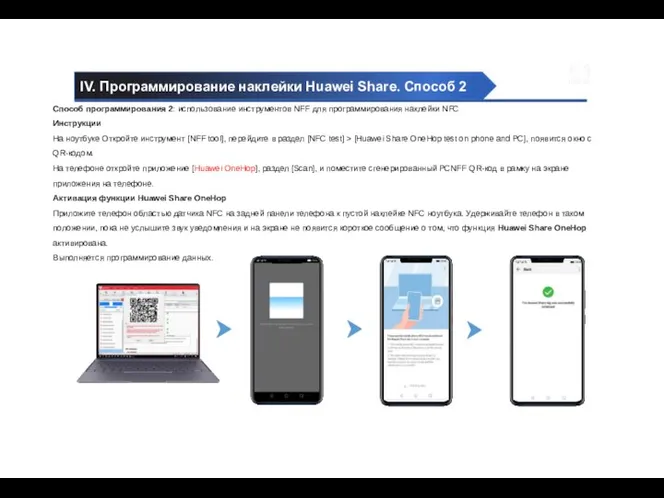
На телефоне откройте приложение [Huawei OneHop], раздел [Scan], и поместите сгенерированный PCNFF QR-код в рамку на экране приложения на телефоне.
Активация функции Huawei Share OneHop
Приложите телефон областью датчика NFC на задней панели телефона к пустой наклейке NFC ноутбука. Удерживайте телефон в таком положении, пока не услышите звук уведомления и на экране не появится короткое сообщение о том, что функция Huawei Share OneHop активирована.
Выполняется программирование данных.
IV. Программирование наклейки Huawei Share. Способ 2
Слайд 7IV. Расположение наклейки Huawei Share
MateBook X
MateBook X Pro
MateBook D 2018
Для замены наклейки
IV. Расположение наклейки Huawei Share
MateBook X
MateBook X Pro
MateBook D 2018
Для замены наклейки
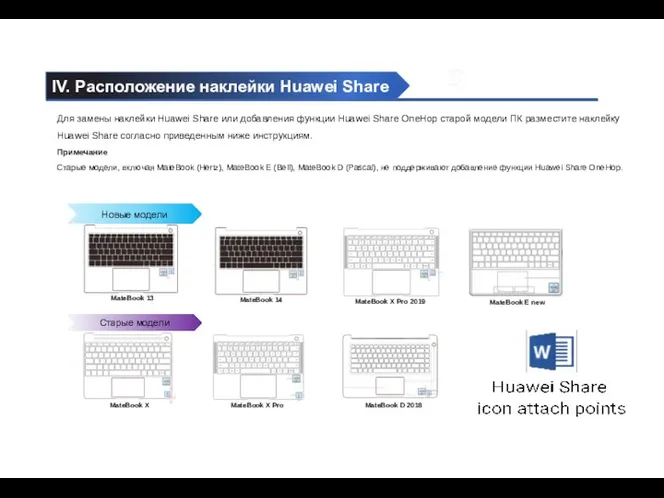
Примечание
Старые модели, включая MateBook (Hertz), MateBook E (Bell), MateBook D (Pascal), не поддерживают добавление функции Huawei Share OneHop.
Старые модели
Новые модели
MateBook 13
MateBook 14
MateBook X Pro 2019
MateBook E new
Слайд 8VI. Работа функции OneHop
Сценарий использования: передача данных одним касанием.
Инструкции
1. На ноутбуке Включите
VI. Работа функции OneHop
Сценарий использования: передача данных одним касанием.
Инструкции
1. На ноутбуке Включите
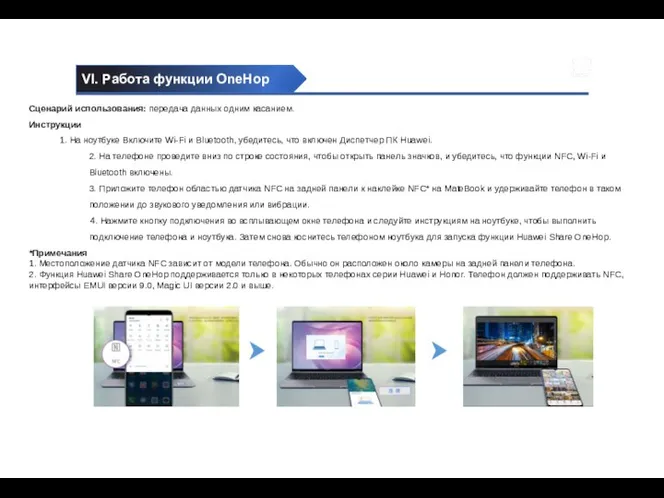
2. На телефоне проведите вниз по строке состояния, чтобы открыть панель значков, и убедитесь, что функции NFC, Wi-Fi и Bluetooth включены.
3. Приложите телефон областью датчика NFC на задней панели к наклейке NFC* на MateBook и удерживайте телефон в таком положении до звукового уведомления или вибрации.
4. Нажмите кнопку подключения во всплывающем окне телефона и следуйте инструкциям на ноутбуке, чтобы выполнить подключение телефона и ноутбука. Затем снова коснитесь телефоном ноутбука для запуска функции Huawei Share OneHop.
*Примечания
1. Местоположение датчика NFC зависит от модели телефона. Обычно он расположен около камеры на задней панели телефона.
2. Функция Huawei Share OneHop поддерживается только в некоторых телефонах серии Huawei и Honor. Телефон должен поддерживать NFC, интерфейсы EMUI версии 9.0, Magic UI версии 2.0 и выше.
 Презентация на тему Персональный компьютер как система (7 класс)
Презентация на тему Персональный компьютер как система (7 класс)  Информационные технологии
Информационные технологии Работа с векторами и матрицами в MathCad
Работа с векторами и матрицами в MathCad Компьютер
Компьютер Многоуровневые списки. 7 класс
Многоуровневые списки. 7 класс _Р 2.Т 2.4 Передача ИНФ
_Р 2.Т 2.4 Передача ИНФ Создание графических примитивов в графическом редакторе
Создание графических примитивов в графическом редакторе Как с минимальными ресурсами создавать видеоконтент
Как с минимальными ресурсами создавать видеоконтент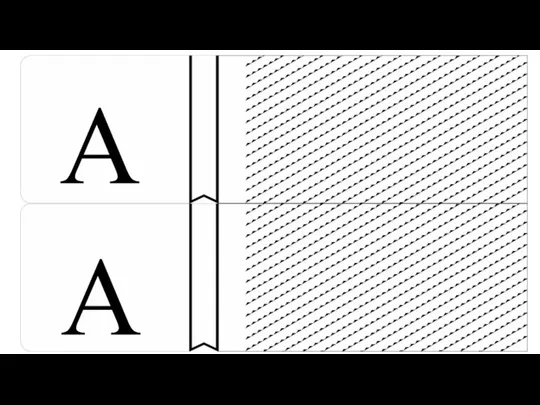 Разделители полочные. Алфавит
Разделители полочные. Алфавит Информационные ресурсы
Информационные ресурсы IP и MAC адреса
IP и MAC адреса Базы данных
Базы данных Задание для кандидата
Задание для кандидата Задачи математического программирования
Задачи математического программирования Мультимедийные технологии
Мультимедийные технологии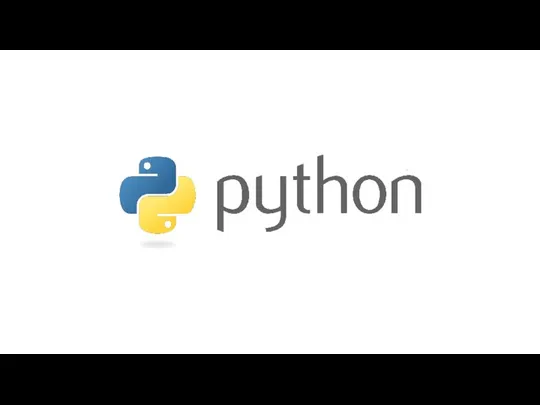 python 0
python 0 Технические средства обучения
Технические средства обучения Разработка технологических решений по подготовке технических планов, дополненных 3D-моделями
Разработка технологических решений по подготовке технических планов, дополненных 3D-моделями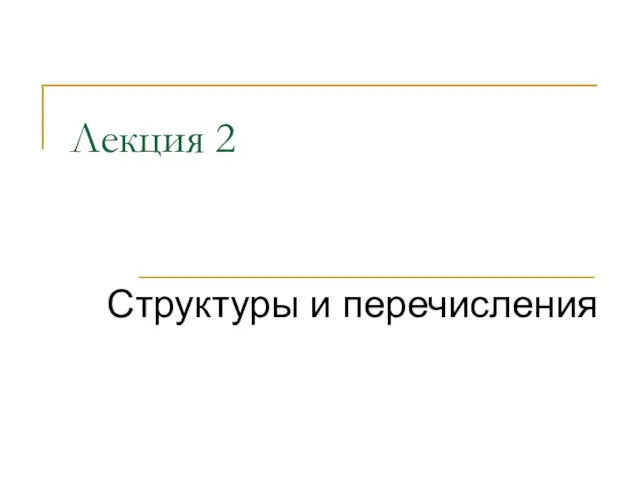 Структуры и перечисления в С++. (Лекция 2)
Структуры и перечисления в С++. (Лекция 2)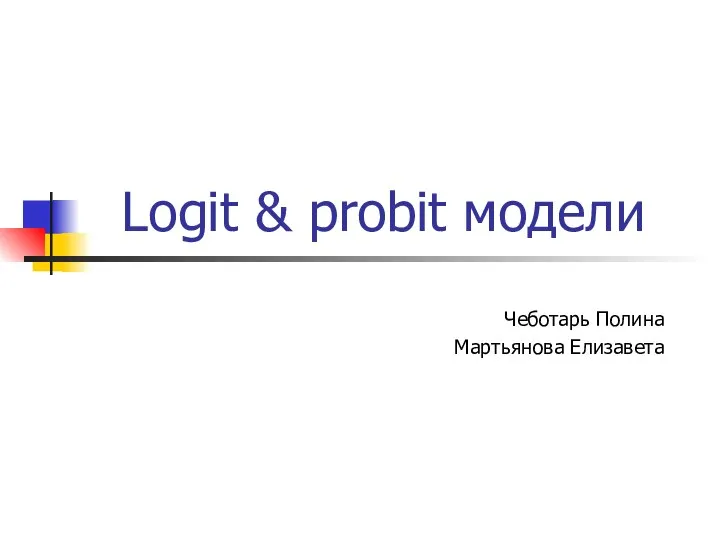 Logit & probit модели
Logit & probit модели Защита компьютерной информации
Защита компьютерной информации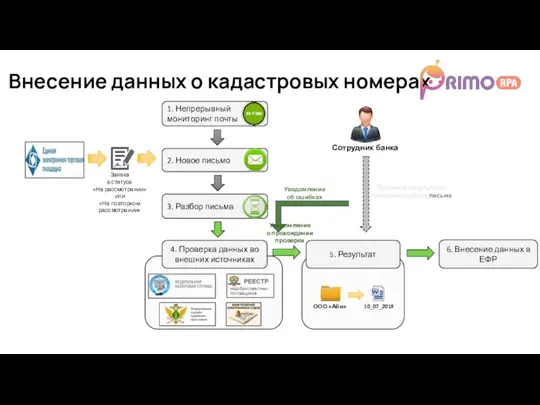 Внесение данных о кадастровых номерах
Внесение данных о кадастровых номерах Разработка информационной системы для автоматизации действий кладовщика в фирме по установке и демонтажу оконных систем
Разработка информационной системы для автоматизации действий кладовщика в фирме по установке и демонтажу оконных систем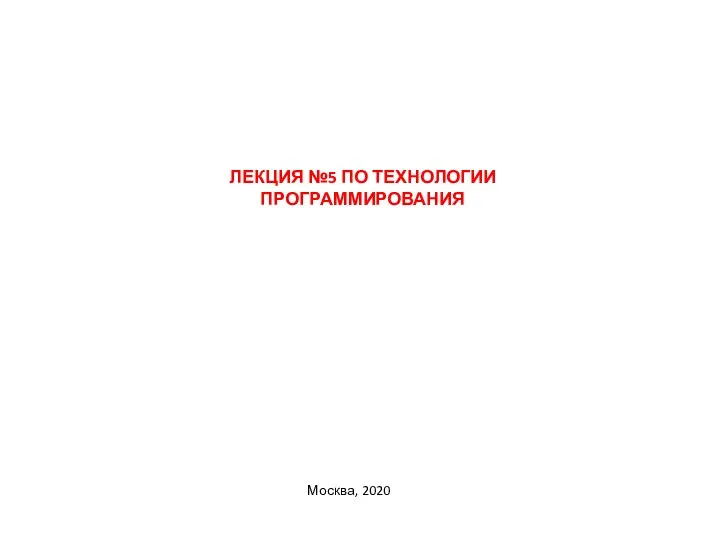 Типы доступа к файлам. Лекция 5
Типы доступа к файлам. Лекция 5 Цифровые образовательные ресурсы в дошкольном образовании
Цифровые образовательные ресурсы в дошкольном образовании Масиви. Введення даних у масив
Масиви. Введення даних у масив Вред и польза социальных сетей
Вред и польза социальных сетей Хлеб блокадного Ленинграда
Хлеб блокадного Ленинграда